動画撮影
動画自動露出撮影
明るさに応じて自動露出制御が行われます。
-
モードダイヤルを
にする
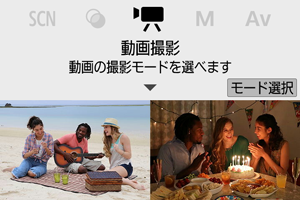
を押します。

- 上の画面が表示されているときは、撮影モードのマークにタッチします。
-
[
]を選ぶ
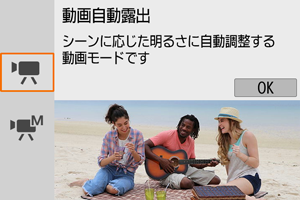
- [
](動画自動露出)は、[
:撮影モード]から選ぶこともできます。
- [
-
ピントを合わせる
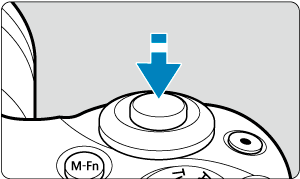
-
動画を撮影する
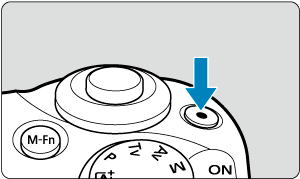
- 動画撮影ボタンを押すと、動画撮影が始まります。
- モニターの[
]をタッチしても、動画撮影が始まります。
参考
- 以下の設定時には画面に[
]は表示されません。
- [ビデオスナップ]を[撮影する]に設定しているとき
- [タイムラプス動画]を[しない]以外に設定しているとき
- [ジオラマ風動画]を[しない]以外に設定しているとき

[]モード時のISO感度
- ISO感度は自動設定されます。ISO感度については、動画撮影時のISO感度を参照してください。
動画マニュアル露出撮影
任意にシャッタースピード、絞り数値、ISO感度を設定して、動画撮影を行うことができます。
-
モードダイヤルを
にする
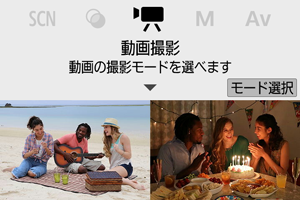
を押します。

- 上の画面が表示されているときは、撮影モードのマークにタッチします。
-
[
]を選ぶ
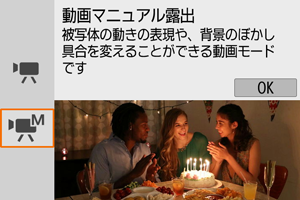
- [
](動画マニュアル露出)は、[
:撮影モード]から選ぶこともできます。
- [
-
ISO感度を設定する

-
ISO感度の枠にタッチします。
画面にISO感度の設定画面が表示されます。
または
で設定します。
-
-
シャッタースピードと絞り数値を設定する
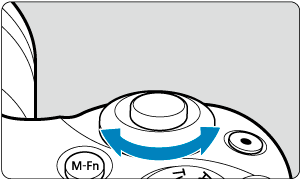
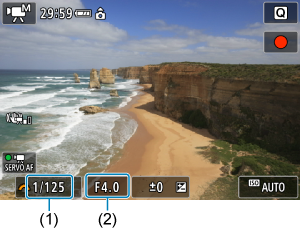
- シャッターボタンを半押しして、露出レベル表示を参考に設定します。
を押してシャッタースピード、または絞り数値を選び、
を回して設定します。
- 設定できるシャッタースピードは、1/4000~1/8秒です。
-
ピントを合わせて撮影する
- 動画自動露出撮影の手順4と同じです。
注意
- 動画撮影中にシャッタースピード、絞り数値やISO感度の変更を行うと、露出変化が記録されたり、高ISO感度でノイズが記録されることがあるため、おすすめできません。
- 動きのある被写体を動画撮影するときは、1/25~1/125秒程度のシャッタースピードをおすすめします。シャッタースピードを速くするほど、被写体の動きが滑らかに再現されなくなります。
- 蛍光灯やLED照明などの光源下で動画撮影を行っているときに、シャッタースピードを変更すると、画面のちらつきが記録されることがあります。
マニュアル露出撮影時のISO感度
ISO感度を任意に設定したり、[]を選ぶこともできます。ISO感度については、動画撮影時のISO感度を参照してください。
静止画撮影
動画撮影時に静止画は撮影できません。静止画を撮影するときは、モードダイヤルを回して他の撮影モードに変更してください。
動画撮影時の情報表示
動画撮影画面に表示されるアイコン(マーク)については、動画撮影画面を参照してください。